一份資料表單,通常包括數個欄位,故要建立資料表單,得先建立一個容器,再把需要的欄位放進這個容器裡。步驟一就是在建立一個容器,建立步驟如下。
新增資料表單
點選聯絡人>管理>資料表單,按下新增資料表單,即會出現以下畫面
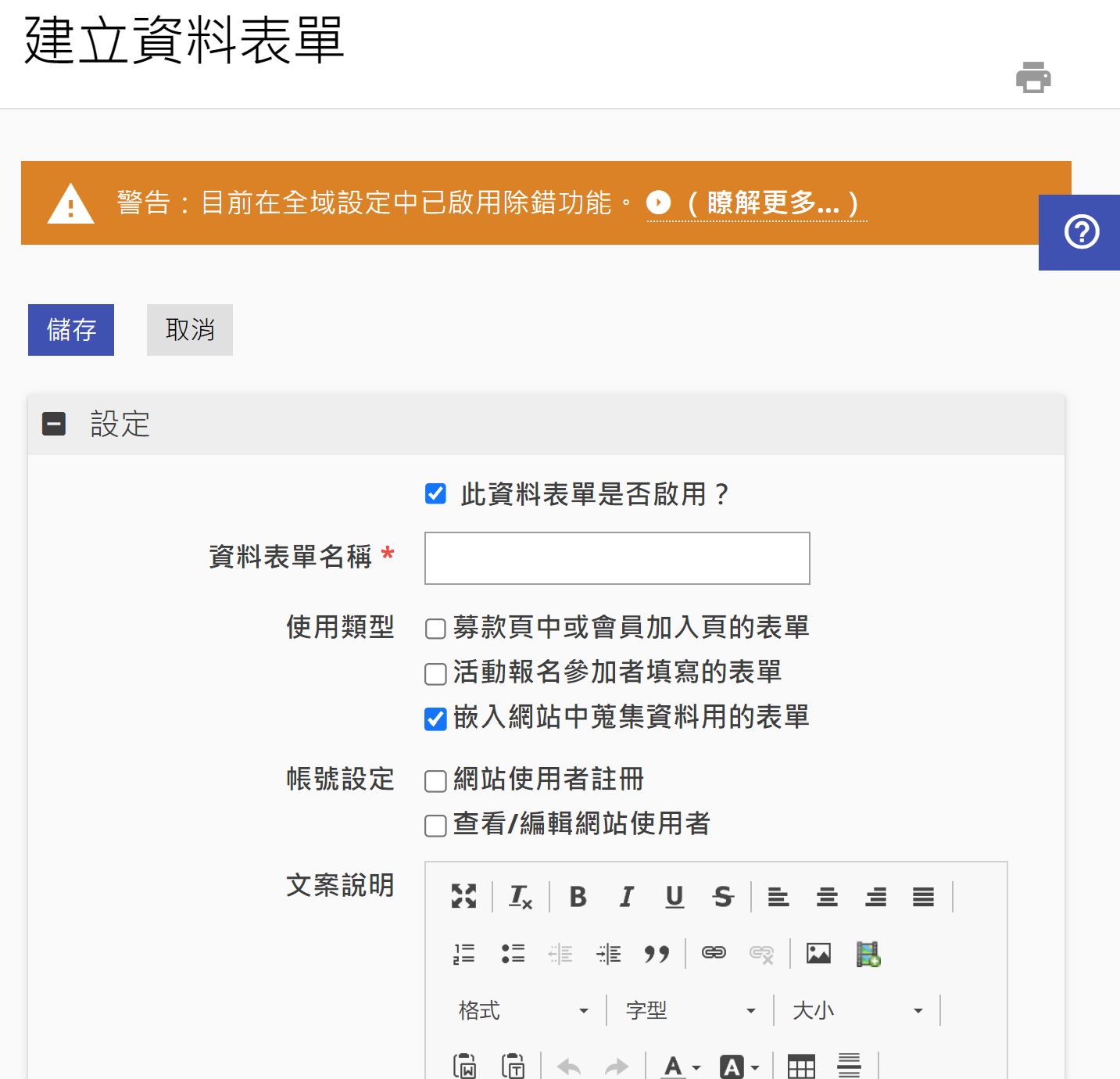
欄位說明
- 此資料表單是否啟用:勾選,啟用此份表單
- 資料表單名稱
請填寫這份資料表單的名稱,請留意辨識性,命名清楚辨識度高,便於內部管理,且資料表單名稱,也會顯示給一般使用者觀看 - 使用類型
須在這裡選擇這份資料表單要使用的地方:- 募款頁中或會員加入頁的表單:若這份表單是要用在募款頁面讓捐款人填寫資料(或加入會員頁面讓想要入會的人填寫資料),則選擇此選項。若勾選此選項,則無法同時選擇「嵌入網站中蒐集資料用的表單」。
- 活動報名參加者填寫的表單:若這份表單是要用在活動報名頁面讓報名者填寫資料,則選擇此選項。若勾選此選項,則無法同時選擇「嵌入網站中蒐集資料用的表單」。
- 嵌入網站中蒐集資料用的表單:可以直接獨立發佈,也可以嵌入在網站的頁面中,供訪客填寫送出。例如加入志工頁面嵌入的表單、參加某活動意願調查表單、連署活動頁面嵌入的連署表單等,則選擇這個選項。
- 文案說明
建議填入表單的填寫流程說明 - 訊息結尾
建議填入申填寫後的注意事項及/或聯絡方式 - 將聯絡人加入群組
將填寫過表單的聯絡人,加入某一群組。例如:加入志工表單,即可設定填寫這份表單的人,會自動被歸類到「志工」群組,但您必須先「建立群組」
注意:只要有送出表單就會加入群組,與後續是否有繳費無關。 - 當送出個人資料表單時進行通知?
當有人填寫表單並送出資料時,系統會寄送通知信給此欄填入的信箱。可以輸入與表單相關的工作人員Email,多個Email以逗號分隔(如:jane@example.org, paula@example.org)
表單設定的進階選項
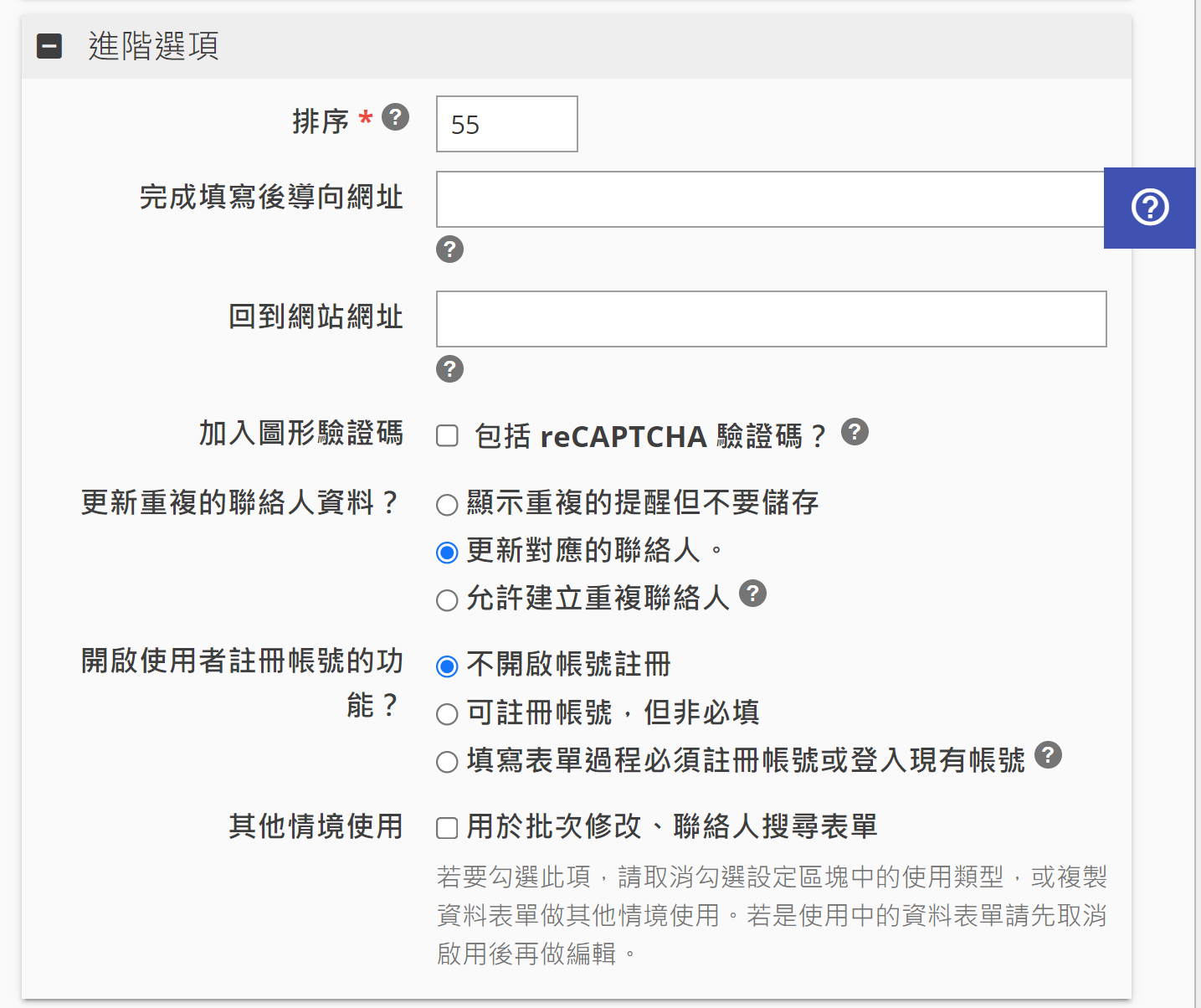
- 順序
系統有預設資料表單出現的順序,或在此輸入數字變更排序 - 完成填寫後導向網址
預設送出資料表後前往的網址。(當有網友填寫這份表單,並按送出,需要有一個確認/感謝頁面,請在此欄位填寫這個確認/感謝頁的網址。若有將資料表單外嵌至外部網站,請務必將重新導向網址設定至外部網站的頁面,避免網友因為權限不足,而出現錯誤的登入畫面) - 回到網站網址
提供填表人連回某網站/網頁,繼續觀看資訊。 - 加入圖形驗證碼,包括 reCAPTCHA 驗證碼?
勾選此選項後,系統將啟用 Google reCAPTCHA 驗證功能。使用者在送出表單前,需依照畫面指示完成驗證步驟,以確認為真人操作。此機制可有效防止機器人或惡意程式自動送出資料,提升系統安全性。*驗證方式可能依 Google reCAPTCHA 當前提供的形式而有所不同,例如勾選驗證、圖片辨識等。
- 更新重複的聯絡人資料?
若這個資料表單被嵌入在一個線上捐款、會員註冊或活動報名的頁面,在這種情況下,聯絡人會自動比對是否為重複聯絡人,這個選項的設定將會被忽略。
但若您使用此資料表單來讓聯絡人註冊,當註冊人之前就已經存在站台內(在CRM內的重複聯絡人),此時會執行何種動作?重複聯絡人的檢查規則,是根據您所設置的「嚴格」規則,詳見:合併重複聯絡人- 顯示重複的提醒,但不儲存:會收到「重複記錄」警告,但輸入的資料不會被儲存。
- 更新對應的聯絡人:若啟用此選項,會將本次新填寫的資料,更新到已存在的聯絡人記錄。
- 允許建立重複聯絡人:直接建立一筆新的聯絡人檔案。
- 開啟使用者註冊帳號的功能?
如果你把這個資料表單用在聯絡人註冊頁、線上捐款頁、會員頁、或是活動報名頁,而希望讓訪客在填寫表單的同時,也在CRM站台註冊帳號,您可在此設定。在設定之前,此功能需要變更站台的使用者設定,如您需要此進階功能,請參考本篇說明文章。 - 其他情境使用?
新增欄位
填入各欄資訊後按下儲存,即可開始新增欄位到此資料表單。也可透過資料表單列表中,點選「欄位 > 新增欄位」。
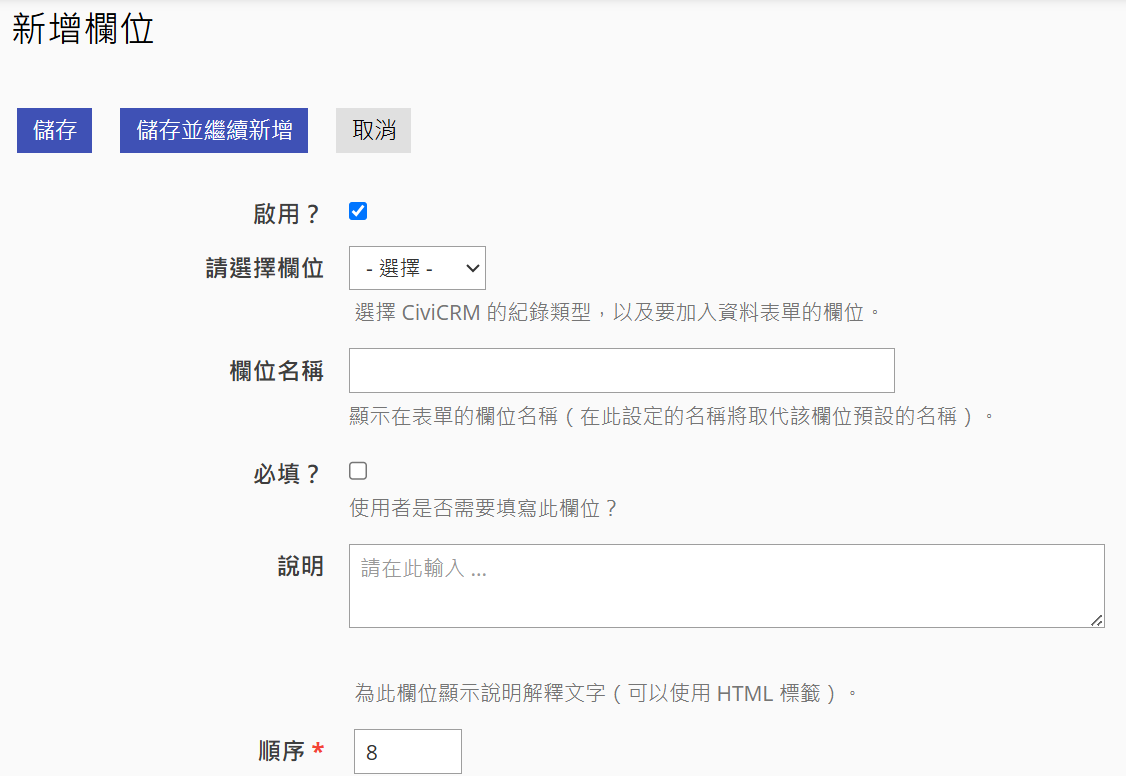
特別注意:表單必須包含「判定重複聯絡人」所需的必要欄位,通常是「姓氏」「名字」與「電子郵件」,若要使用自訂去重複規則,請查看手冊說明。
欄位說明
- 啟用?
勾選則可使用此欄位 - 請選擇欄位
在此選擇您要從資料庫中加入這份資料表單的欄位。請從下拉選單,找到要加入的欄位(包括系統預設的欄位與自訂欄位) - 欄位名稱
您填入的名稱會顯示於表單的欄位名稱,也就是填寫表單的使用者會看到的名稱。 - 必填?
必填的欄位才需要勾選,若您希望填寫此表單的人都要填到此欄位,請勾選 - 說明
為欄位顯示說明解釋文字,幫助填答者回答 - 排序
系統預設順序或依需求自訂順序
新增欄位進階選項
- 只能查看?
若勾選則使用者可以查看但不能編輯此欄位。此「唯讀欄位」不能放進資料表單搜尋欄位中 - 可見性
此欄位是否設定為不讓其他使用者看到(選擇「使用者及使用者管理員」),或設定為讓其他人可能搜尋的到(選擇「公開頁面」或「公開頁面及瀏覽」)如果設定為「公開頁面及瀏覽」,使用者可以點選該欄位,以帶出其他聯絡人並具有相同欄位設定的值(例如:列出所有住在台北聯絡人)
若選擇「公開頁面」或「公開頁面及瀏覽」則會出現以下的欄位選擇- 可搜尋?
勾選則允許表單內的資料被搜尋 - 結果欄?
此欄位是否可在搜尋結果表格中看到?
- 可搜尋?
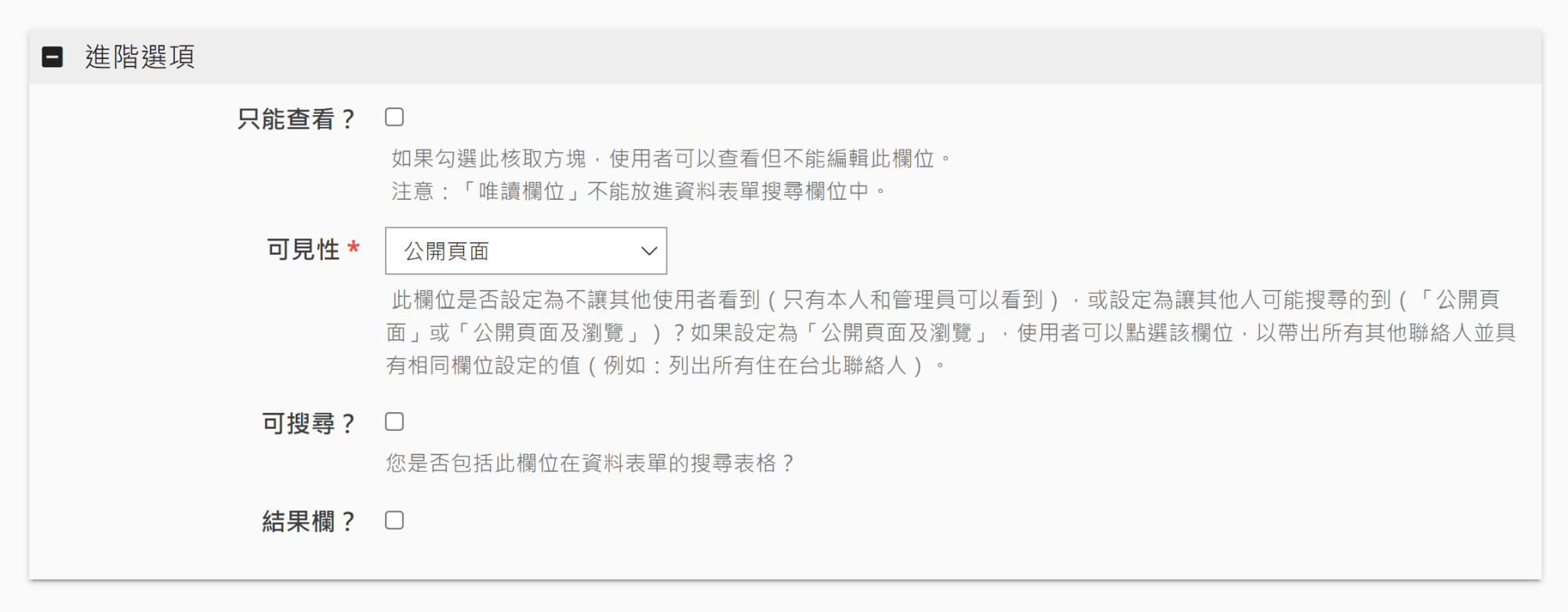
注意: 如果一個資料表單,包含了多種類型的資料,將無法使用資料表單的「使用資料表單建立資料」、「公開頁面」等搜尋、查看、編輯資料表單的功能,僅能用「預覽」功能進行資料表單的預覽。
例如,新增了「捐款」中的「付款工具」欄位在資料表單中,且資料表單也包含聯絡人姓名、email等個人資訊,此種表單便無法使用「使用資料表單建立資料」,原有欄位的「可搜尋?」及「結果欄?」的勾選也會被取消。
因此,為了避免資訊無法正確進入到netiCRM系統,良好的自訂欄位規劃將是資料表單應用的重要基礎。
